来源:小编 更新:2025-02-04 22:24:33
用手机看
电脑突然卡成“龟速”,是不是想给它来个“大变身”?别急,今天就来手把手教你怎样装Windows 7系统,让你的电脑焕发新生!

1. 正版Windows 7安装盘或ISO镜像:这可是咱们的“身份证”,一定要正版哦!你可以去微软官网购买,或者在网上下载ISO镜像文件。
2. U盘或DVD光盘:用来制作启动盘,容量至少8GB。
3. 电脑硬件:确保你的电脑硬件满足Windows 7的最低配置要求,比如CPU、内存、硬盘等。
4. 备份重要文件:安装系统前,别忘了备份你的重要文件,以防万一。
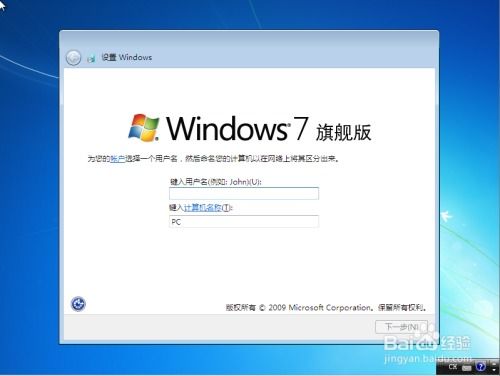
1. 下载制作工具:网上有很多制作启动盘的工具,比如大白菜、U盘启动盘制作工具等。
2. 插入U盘:将U盘插入电脑,确保U盘容量至少8GB。
3. 选择镜像文件:在制作工具中选择Windows 7的ISO镜像文件。
4. 开始制作:点击“开始制作”或“一键制作”按钮,等待制作完成。

1. 重启电脑:将制作好的启动盘插入电脑,重启电脑。
2. 进入BIOS:在开机过程中,按下电脑品牌对应的键(如F2、F12、DEL等)进入BIOS设置界面。
3. 设置启动顺序:找到“Boot”选项,将启动顺序设置为从U盘启动。
4. 保存设置:完成设置后,按F10保存设置并退出BIOS。
1. 启动安装程序:电脑重启后,会自动启动Windows 7安装程序。
2. 选择语言和键盘布局:根据你的需求选择语言和键盘布局。
3. 接受许可协议:勾选“我接受许可条款”并点击“下一步”。
4. 选择安装类型:选择“自定义(高级)”安装,以便自定义安装位置。
5. 选择安装位置:选择一个分区,或者创建一个新的分区来安装Windows 7。
6. 格式化分区:选择要安装Windows 7的分区,并点击“格式化”。
7. 开始安装:点击“下一步”,等待安装过程完成。
2. 下载驱动程序:根据你的电脑型号,下载相应的驱动程序。
3. 安装驱动程序:双击驱动程序安装包,按照提示安装。
1. 下载激活工具:网上有很多Windows 7激活工具,比如Windows Loader、KMSpico等。
2. 运行激活工具:双击激活工具,按照提示激活Windows 7。
3. 验证激活状态:打开“控制面板”-“系统”,查看Windows版本信息,确认已激活。
怎么样,是不是觉得安装Windows 7系统其实很简单呢?快来试试吧,让你的电脑焕发新生,享受流畅的体验!